Как упаковать сценарий AHK как EXE в Windows 10
Скрипты во многом похожи на маленькие программы; они запускают серию команд и могут принимать ввод от пользователя. В основном они используются для автоматизации повторяющихся задач. Скрипты AutoHotKey имеют широкий спектр применения. От чего-то простого, например переназначения ключей, до более сложных операций, таких как переименование и / или перемещение файлов и создание каталогов, сценарии вполне способны. Они не заменяют пакетные сценарии, но имеют свою собственную нишевую функцию и популярны в Windows.
Упаковать сценарий AHK как EXE
Преобразование .ahk в .exe с помощью AutoHotKey
Сценарии AutoHotKey несложно запускать, и приложение не сложно установить, но их может быть проще запустить как исполняемый файл.
- Убеждаться AutoHotKey установлен в вашей системе. Скачать здесь.
- Открой Стартовое меню и перейти к Список приложений.
- Перейти к AutoHotKey в списке приложений и выберите Преобразование .ahk в .exe.
- В открывшемся окне нажмите ‘Просматривать’ сразу после ‘Источник (файл сценария) ‘ поле.
- Нажмите ‘Просматривать’ сразу после “Место назначения (файл .exe)” и введите имя EXE-файла.
- Нажмите Перерабатывать.
- Сценарий будет конвертируется за несколько минут.
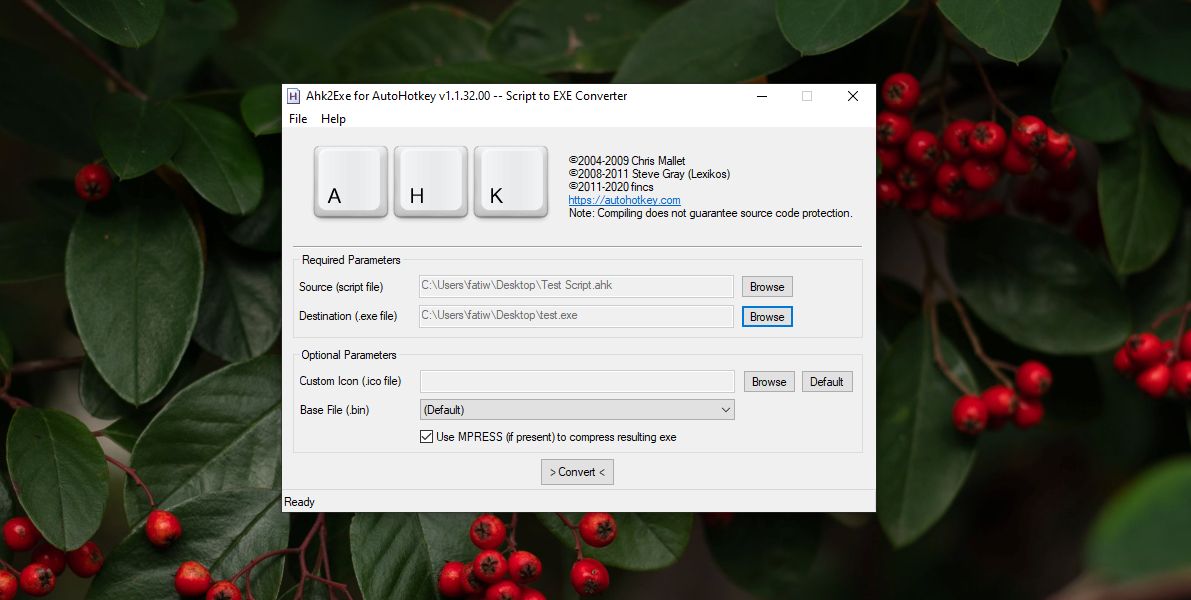
Программы для Windows, мобильные приложения, игры - ВСЁ БЕСПЛАТНО, в нашем закрытом телеграмм канале - Подписывайтесь:)
Исходный файл сценария останется нетронутым, и у вас будет новый EXE-файл.
Скрипт AHK как EXE – Командная строка
Вам не нужно использовать Convert .ahk to .exe для упаковки сценария AHK как EXE. Вы можете использовать командную строку, но вам все равно нужно установить AutoHotKey.
- Открыть Командная строка.
- Введите следующую команду, чтобы перейти к инструменту компилятора в папке установки AutoHotKey.
cd C:Program FilesAutoHotkeyCompiler
- Найди полный путь к скрипту AHK.
- Введите следующее команда для преобразования скрипта и замените MyScript.ahk полным путем к сценарию.
Ahk2Exe.exe /in MyScript.ahk
Пример
Ahk2Exe.exe /in "C:UsersfatiwDesktopTest Script.ahk"
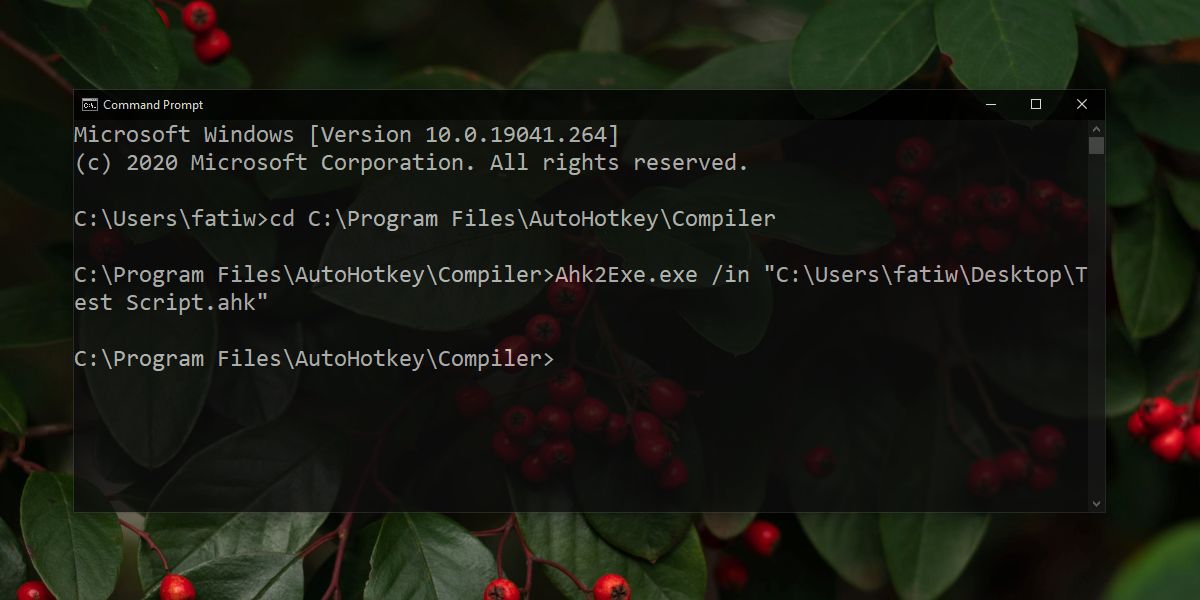
AutoHotKey имеет обширную документацию, и если у вас возникнут проблемы с пониманием, вы можете проконсультируйтесь здесь. Вы можете изменить команду и изменить значок создаваемого исполняемого файла.
В обоих вышеупомянутых методах вы используете встроенный инструмент преобразования AutoHotKey. Разница между ними заключается в том, как вы используете его для преобразования сценария, т. Е. Через графический интерфейс или командную строку.
Вывод
Преобразование скрипта в исполняемый файл не делает его более или менее функциональным. Исполняемый файл поддерживается более широко; приложения автоматизации с большей вероятностью смогут запускать исполняемый файл, чем сценарий. Сценарии AutoHotKey распространены, но они не так распространены, как пакетные сценарии или сценарии bash, поэтому они с меньшей вероятностью будут поддерживаться приложениями автоматизации.
Программы для Windows, мобильные приложения, игры - ВСЁ БЕСПЛАТНО, в нашем закрытом телеграмм канале - Подписывайтесь:)





